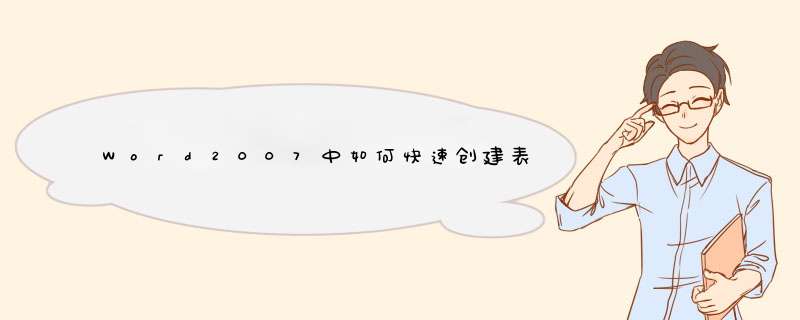
分步阅读
Word是Microsoft公司的一个文字处理器应用程序。它最初是由Richard
Brodie为了运行DOS的IBM计算机而在1983年编写的。2006
年发布的Word
2007。他的功能十分强大,怎么快速建立表格呢。
步骤/方法
1
打开Word2007文档窗口,到“插入”功能区。在“表格”中选择
2
按下“表格”按钮。这里可以设置行。列分别多少。
3
拖出来的表格就是待会出现的表格区域。
4
发现右下角
跟左边,下面都有个符号,其实是可以修改格的数目的。
5
需改后可以进行表格参数调整。最后点击确认即可。Word对表格的制作提供了很好的支持,只需要通过简单的几个步骤即可实现表格的插入 *** 作。那么word如何制作表格?
1、 打开Word 2007,点击"插入"选择卡中的"表格下拉列表",然后在出现的图示表格中随意滑动来确定要绘制的表格的大小,最后点击以完成单元格的绘制工作。
2、 也可以通过设置窗口来实现表格的插入。具体方法:点击“插入”选项卡中的“表格”,从其下位列表中选择“插入表格”,在d出的对话框中输入“列数:5,行数:3”,也可实现同样的插入表格 *** 作。
3、 如果想要在当前表格中插入行或列,只需要将光标放在想要插入行或列的位置,然后点击“布局”选项卡中的“行和列”区域中相应的内容即可。
4、 如果想要合并当前表格中某些单元格,只需要将光标放在想要插入行或列的位置,然后点击“布局”选项卡中的“合并单元格即可。
5、 可以利用“设计”选项卡中的“绘制表格” *** 作来手动绘制表格。
关于word如何制作表格的相关内容就介绍到这里了。在Word2007文档中,有一个可以快捷地将文字转换成表格的功能,
其关键在于使用分隔符号将文本合理分隔。
Word2007能够识别常见的分隔符,例如段落标记(用于创建表格行)、制表符和逗号(用于创建表格列)。例如,对于只有段落标记的多个文本段落,Word2007可以将其转换成单列多行的表格;而对于同一个文本段落中含有多个制表符或逗号的文本,Word2007可以将其转换成单行多列的表格;包括多个段落、多个分隔符的文本则可以转换成多行、多列的表格。
在Word2007中将文字转换成表格的步骤如下所述:
第1步,打开Word2007文档,为准备转换成表格的文本添加段落标记和分割符(建议使用最常见的逗号分隔符,并且逗号必须是英文半角逗号),并选中需要转换成的表格的所有文字,如图1所示。
图1
为文本添加分隔符
小提示:如果不同段落含有不同的分隔符,则Word2007会根据分隔符数量为不同行创建不同的列。
第2步,在“插入”功能区的“表格”分组中单击“表格”按钮,并在打开的表格菜单中选择“文本转换成表格”命令,如图2所示。
图2
选择“文本转换成表格”命令
第3步,打开“将文字转换成表格”对话框。在“列数”编辑框中将出现转换生成表格的列数,如果该列数为1(而实际应该是多列),则说明分隔符使用不正确(可能使用了中文逗号),需要返回上面的步骤修改分隔符。在“自动调整” *** 作区域可以选中“固定列宽”、“根据内容调整表格”或“根据窗口调整表格”单选框,用以设置转换生成的表格列宽。在“文字分隔位置”区域自动选中文本中使用的分隔符,如果不正确可以重新选择。设置完毕单击“确定”按钮,如图3所示。
图3
“将文字转换成表格”对话框
转换生成的表格如图4所示。
图4
文本转换生成的表格
以上是怎么把Word2007文字转换为表格的内容,希望能帮你解决问题。1、打开Word文档,为文本添加段落标记和英文半角逗号。
2、选中要转换成表格的所有文本。
3、单击“插入”选项卡。
4、在“表格”中单击“表格”按钮。
5、在菜单中选择“文本转换成表格”命令。
6、在“自动调整”区选中“固定列宽”、“根据内容调整表格”或“根据窗口调整表格”选项之一,以设置表格列宽。
7、在“文字分隔位置”区自动选中文本中使用的分隔符,如果不正确可以重新选择。完成设置单击“确定”按钮。
8、完成 *** 作后转换生成的表格。
注意事项:
如果在“文本转换成表格”对话框中显示的转换生成的表格列数与实际情况不符,一般情况下可能是使用的逗号为中文逗号,我们需要将其休息改一下。成考快速报名和免费咨询:>
欢迎分享,转载请注明来源:内存溢出

 微信扫一扫
微信扫一扫
 支付宝扫一扫
支付宝扫一扫
评论列表(0条)